Бывают иногда достаточно неприятные ситуации, когда операционная система «слетает». А для восстановления требуется оригинальный диск. Если такового в наличии не имеется, можно записать образ и на обычную флешку. Но вот проблема - что делать, когда нет в БИОСе загрузки с флешки? Многие пользователи просто не знают, что предпринять, и теряются в этом вопросе. Попробуем расставить все точки над i.
Как включить в БИОСе простейшим методом?
Чтобы установить данные параметры, сначала следует определиться с тем, каким именно образом будет произведен вход в BIOS. Самым распространенным способом является использование клавиш Del, F2, F12 и др.
Однако на тех же ноутбуках Sony Vaio доступ осуществляется при помощи специальной кнопки ASSIST, вынесенной на клавиатурную панель. На некоторых ноутбуках доступ к BIOS можно получить исключительно только через вызов первичного меню загрузки при помощи клавиши Esc.

Как в БИОСе выставить загрузку с флешки? Да очень просто. После вызова системы ввода/вывода нужно перейти к разделу загрузки (Boot). Тут нужно найти строку приоритета загрузки, которая может иметь разнящиеся названия, в зависимости от разработчика и производителя BIOS (Boot Device Priority, Boot Sequence и т. д.). В любом случае что-то в этом духе будет присутствовать. Но суть не в том.
Что делать, если нет в БИОСе загрузки с флешки?
Бывает и так, что загрузочная флешка первичной системой ввода/вывода не распознается. С чем это может быть связано? Причин тому, как правило, несколько:
- неправильно записанный образ или установочный дистрибутив;
- повреждения самого USB-носителя.
Чтобы удостовериться в том, что все шаги для загрузки с флешки выполнены правильно, нужно предпринять несколько шагов. Пока вопрос, о том, как включить загрузку с флешки в БИОСе, оставим на втором плане, а перейдет к насущным проблемам.
Проверка в «Диспетчере устройств»
Начнем с последнего пункта. При проверке самого устройства на предмет его функциональности может быть два варианта: либо оно неисправно само по себе, либо отсутствует или некорректно установлен сопутствующий драйвер, отвечающий за распознавание флешки операционной системой.
При неисправностях все понятно. Устройство придется просто заменить. Но вот как поступить, когда оно находится в рабочем состоянии (по крайней мере, определяется на другом компьютере или ноутбуке)? Нужно проверить его функциональность. А для этого в самом простейшем варианте следует просто вставить его в соответствующий USB-порт 2.0/3.0, а затем вызвать стандартный «Диспетчер устройств» через «Панель управления» или воспользоваться командной devmgmt в строке меню «Выполнить» (Win + R).

Предположим, что после вставки в порт В диспетчере она может либо не отображаться, либо отображаться с желтым значком, на котором присутствует Во втором случае все просто: нужно установить или произвести повторную инсталляцию драйвера. Очень может быть, что сама система не находит подходящий драйвер, хотя и должна делать это автоматически. Но это большей частью касается нестандартных устройств. Флешки же вроде Transcend обычно распознаются сразу.
Если устройство в соответствующем диспетчере не отображается, тут тоже может быть две причины: либо не установлен соответствующий драйвер универсального USB-контроллера, либо неисправен сам порт. Опять же, следует инсталлировать драйвер (контроллер обозначается желтым цветом или отсутствует в диспетчере вообще), либо попробовать включить флешку в другой порт. При этом стоит учесть, что если устройство рассчитано исключительно на передачу данных только с поддержкой USB 3.0, при подключении к стандартному порту 2.0 оно не определится.
Форматирование разделов USB-устройства
Вопрос о том, как сделать загрузку с флешки в БИОСе, пока оставим в стороне, а перейдем к процедурам, без которых даже запись образа для установки системы на устройство может оказаться напрасной.

Прежде всего, если устройство имеет проблемы в работе или с ним нельзя произвести никаких действий, следует его для начала отформатировать. При этом нежелательно делать быструю очистку оглавления, а лучше произвести полное форматирование. Только в этом случае содержащаяся на ней файловая система обеспечит корректный перенос данных и их считывание.
Производится такая операция в стандартном «Проводнике». На устройстве нужно просто произвести правый клик, а из меню выбрать соответствующую строку. В новом окне обязательно следует снять «птичку» со строки быстрого форматирования, а затем активировать начало процесса. В зависимости от общего объема это может занять длительное время.
Создание загрузочного дистрибутива
Если рассматривать вопрос о том, как в БИОСе выставить загрузку с флешки, еще шире, нельзя обойти стороной и вопрос создания загрузочного образа и его переноса на накопитель. Сделать это можно при помощи утилиты UltraISO или ей подобной.

Однако в качестве источника должен использовать оригинальный установочный диск Windows. Собственно, не так уж и сложно, поэтому останавливаться на этом подробно особого смысла нет. И если нет в БИОСе загрузки с флешки, в дальнейшем все сводится к тому, чтобы правильно перенести образ или распакованные файлы дистрибутива на накопитель. Здесь придется немного повозиться.
Подготовка носителя
В случае использования собственных средств системы даже после проведения форматирования с USB-устройством нужно произвести еще ряд дополнительных действий (предполагается, что образ уже создан с оригинального диска при помощи той же программы UltraISO или даже 7-Zip, а флешка находится в рабочем состоянии и подключена к компьютеру или ноутбуку).
Сначала вызываем командную строку (cmd в меню «Выполнить»), обязательно от имени администратора системы. В появившейся консоли вводим и жмем кнопку ввода.

После этого применяем команду list disk, опять же, с последующим нажатием клавиши Enter, после чего просматриваем имеющиеся диски и запоминаем номер USB-устройства. Для точной проверки номера USB-накопителя можно использовать команду diskmgmt.msc, вводимую в меню «Выполнить».
Теперь в консоли нужно ввести команду select disk и через пробел указать номер искомого диска. Далее устройство следует очистить от содержимого командой clean.

Следующим шагом станет создание первичного загрузочного раздела. Делается это при помощи команды create partition primary с последующим вводом. После того как на экране появится подтверждение об удачной операции, используем команду select partition 1, затем - active (чтобы активировать выбранный раздел) и наконец - format fs=ntfs quick для форматирования с выбором Если требуется создание файловой системы FAT32, используется аналогичная команда format fs=fat32 quick.
Дальнейший этап - присвоение устройству имени при помощи команды assign (имя будет назначено автоматически). Наконец вводим exit и завершаем работу. Загрузочное USB-устройство готово к работе. Остается только корректно перенести на него файлы дистрибутива.
Перенос данных на флешку
На данном этапе уже не понадобится настройка. БИОС для загрузки с флешки нам пока не нужен, а вот программа 7-Zip понадобится. В самом простом варианте с ее помощью можно корректно скопировать файлы установки на носитель (грубо говоря, извлечь их из образа).

Запускаем утилиту Zip File Manager из стандартного «Проводника», затем выбираем ранее созданный или загруженный из Интернета образ установочного дистрибутива, указываем в качестве конечного устройства флешку и подтверждаем действия нажатием кнопки OK. По окончании процесса носитель будет полностью готов к работе.
Запуск загрузки
А вот теперь переходим к вопросу о том, как установить в БИОСе загрузку с флешки, непосредственно. Перегружаем систему и на начальной стадии нажимаем клавишу или сочетание клавиш для входа в настройки BIOS. Обычно это Del, F2, F12 (для ноутбуков ASUS БИОС-загрузка с флешки осуществляется именно так), но могут использовать и другие клавиши или комбинации, описанные выше. В зависимости от производителя техники сначала может понадобиться вызвать основное меню. Такая ситуация характерна для ноутбуков вроде HP - загрузка с флешки (БИОС) устанавливается несколько иначе, хотя сами по себе операции очень похожи.
В разделе загрузки (Boot) ищем пункт Boot Device Priority и смотрим на строку 1-st Boot Device. Нажатием клавиши PgDn выбираем искомое устройство, после чего осуществляем выход с сохранением параметров (как правило, делается это при помощи клавиши F10). Далее следует перезагрузка, а установка стартует автоматически.
Однако мало знать, как в БИОСе выбрать загрузку с флешки. Важно помнить, что вызывать настройки первичной системы ввода/вывода следует только при подключенном USB-устройстве до начала загрузки компьютера или ноутбука. В противном случае флешка просто не определится.
Как исправить неполадки?
Теперь посмотрим на ситуацию, когда устройство вроде бы и должно работать, поскольку все вышеописанные действия предположительно выполнены правильно, но на самом деле все равно нет в БИОСе загрузки с флешки. Как поступить в данном случае?
Используем все ту же командную строку. Предположим, что USB-устройство в системе обозначается литерой F, а оптический привод - E. Теперь нужно прописать команду E:\Boot\bootsect.exe /nt60 F: (F - в нашем случае флешка, а E - дисковод).
Альтернативный метод
Если это не сработает, поочередно вводим следующее:
F:\Boot\bootsect.exe /nt60 F:
После этого уж точно все заработает как положено.
Проблемы с совместимостью
В случае если ни один из вышеприведенных методов не помогает, для начала следует обратить внимание на состояние драйверов. В самом оптимальном варианте можно использовать программы вроде Driver Booster, которые способны обновлять драйвера автоматически.
Если с ними все в порядке, причина может состоять в том, что пользователь пытается установить 32-разрядную систему поверх 64-битной. Кроме того, файловая система на USB-носителе и установочный дистрибутив тоже могут отличаться именно разрядностью. Собственно, и сама флешка может не поддерживать порты USB 3.0, в которые она включается. Тут нужно быть очень внимательным.
Вместо итога
Вот, собственно, и все, что касается того, как в БИОСе выставить загрузку с флешки. Конечно, у многих пользователей могут возникнуть вопросы о целесообразности использования собственных средств системы для предварительных действий, ведь автоматизированные программы делают это значительно быстрее и проще. Но тут хочется отметить, что такие знания крайне важны, а программы при сбоях в доступе к Интернету тоже не всегда имеются под рукой.
Но обязательным условием, как уже понятно, является образ диска, который создается на основе оригинала или загружается из Интернета. Без него никуда. Остается добавить, что внимание нужно сосредоточить еще и на разрядности устанавливаемой системы, поскольку 32-битная версия поверх 64-разрядной без форматирования системного раздела не установится. Связано это только с тем, что для версий ОС 32 бита требуется а для 64-битных модификаций - минимум NTFS. И на самой флешке должны присутствовать соответствующие файловые системы FAT или NTFS, а не UDP, как это иногда бывает. Что же касается объема, то 4 Гб будет вполне достаточно для любой системы, включая даже набирающую популярность десятую модификацию.
Понемногу диски отживают свое. Все чаще возникает вопрос о загрузке операционной системы с флеш-накопителя. Или же такая необходимость возникает в силу технических причин. К примеру, в переносном ПК дисковод вышел из строя. В этом случае выручит загрузка ноутбука с флешки. Таким образом можно работать и с нетбуками, в которых дисковод просто не предусмотрен. Однако мало просто закинуть информацию на флешку, для начала ее надо отформатировать и превратить в загрузочную. Давайте разберемся со всем по порядку.
Что такое загрузка
Если совсем просто, то загрузка - это отправка программ или вообще любых данных на компьютер с подключенного к нему устройства. Почему же мы говорим о загрузке операционной системы, всякий раз, когда включается ПК? А потому, что в этом контексте жесткий диск (с которого ОС и отправляется для непосредственной работы уже в оперативной памяти) выступает как подключенное устройство. Таким же подключенным устройством воспринимается и дисковод, и флеш-накопитель.
Поэтому, по сути, для компьютера или ноутбука абсолютно безразлично, откуда на него поступит необходимая информация. Будет ли это загрузка с флешки или напрямую с жесткого диска. Тут все дело в настройках BIOS.
Как поставить загрузку с флешки
BIOS - это аббревиатура английских слов, которые переводятся, как базовая система ввода-вывода. И у нее есть строгий порядок выполнения поставленных задач. По умолчанию ваш компьютер сначала попытается загрузиться с дискеты (исторически так сложилось). Потом он обратится к дисководу. После наступает черед жесткого диска. А вот загрузка с флешки в BIOS либо на последнем месте (до которого вы не сможете добраться, минуя жесткий диск), либо и вовсе не предусмотрена. Чтобы исправить эту ситуацию, необходимо изменить приоритетность системы. Сделать это несложно.
Войти в БИОС можно только при запуске компьютера до того момента, как начнется загрузка. Кнопки для входа практически у каждого производителя индивидуальны. В идеале было бы правильно посмотреть документацию на материнскую плату. Но, исходя из того что идеальные ситуации в нашей жизни складываются крайне редко, попробуйте просто спросить у Гугла (или Яндекса - это уж как вам привычнее), какая клавиша допустит в БИОС именно вашу модель компьютера. А в самом крайнем случае, можете использовать метод «научного тыка». То есть последовательно попробовать все вероятные комбинации. Их не так уж и много - это клавиши Esc, Del, F2, F8, F9, F10, F11, F12.

Для примера возьмем ноутбук Asus. Загрузка с флешки для него должна стать приоритетной. При запуске компьютера непрерывно нажимайте клавишу F2 (если не сработало, попробуйте Del). Таким образом вы попадете в БИОС. Для навигации здесь можно использовать только клавиатуру. В помощь вам стрелочки и клавиша Enter.
Переходите на вкладку с надписью Boot (это означает «загрузка»). Там вас интересует строка Boot Device Priority («приоритетность загрузочных устройств»). Подтвердив выбор этой строки нажатием клавиши Enter, вы увидите пронумерованный список. В первой строке во втором столбце в квадратных скобках будет написано Floppy Drive («дискетный дисковод»). На второй позиции Hard Drive («жесткий диск»), а на третьей - Disabled («отключено»).
При выделении любой строки рядом появляется окно со списком возможных назначений. Кроме описанных выше, вы можете установить CDROM («дисковод») или USB Device («устройство, подключенное через USB-порт»). Это как раз то, что требуется для того, чтобы была активирована загрузка с флешки в BIOS. После того как вы установите новую приоритетность команд, нажмите клавишу F10 и подтвердите свой выбор, нажав на «Ok» в появившемся окне. После этих изменений в БИОС загрузка с флешки будет осуществляться автоматически.

Подготовка USB-носителя
Однако если просто закинуть на программу, ничего не получится. Для того чтобы загрузка компьютера с флешки произошла корректно, флеш-накопитель должен быть загрузочным. Достичь этого можно или используя специальные программы, или прописав нужные задачи в командной строке. Сначала рассмотрим две популярные программки. На том, что для начала программу нужно установить в компьютер, останавливаться не будем. Перейдем сразу к работе непосредственно с нею.
Несколько слов о формате ISO
Не пытайтесь просто скопировать файлы. Обязательно найдите в формате ISO. Дело в том, что создатели программ часто используют защиту от копирования в некоторых файлах. Этого будет достаточно, чтобы не работала вся программа. А особенность образа диска в ISO в том, что там копируется последовательно каждый байт. Условно это можно проиллюстрировать разницей между картиной, написанной художником, и цифровой фотографией. Они могут отображать один и тот же объект, однако фотография все-таки будет точнее. Так вот, чтобы загрузка с флешки прошла успешно, вам необходима именно «фотография» - образ диска ISO.
Как работать с программой UltraISO
- Программу необходимо открыть, используя права администратора, иначе ничего не получится. Для этого кликните по значку правой кнопкой мышки. В открывшемся меню выбираете «Запуск от имени администратора».
- После этого разверните меню «Файл» (верхняя строка - первая позиция) и дайте команду «Открыть…». Либо, если предпочитаете пользоваться клавиатурой, нажмите Ctrl + О.
- К этому моменту операционная система в формате ISO уже должна находиться в памяти компьютера. Выделите ее нажатием левой кнопки мыши.
- Теперь переходите в меню «Самозагрузка». Это третья позиция в верхней строке.
- Дайте команду «Записать образ Жесткого диска…» (рядом с нужной строчкой значок четырехцветного щита).
- Внимательно проверьте информацию, которая появится во всплывающем окне. Особое внимание обратите на «Метод записи». Там должно значиться: USB-HDD+.
- Нажимайте на кнопку «Записать» (самый нижний ряд).
- Не пугайтесь предупреждения о том, что вся информация будет стерта. Подтвердите, что желаете продолжить.
- После этого начнется процесс записи, во время которого в окошке будут указываться данные о том, на каком этапе находится запись. Необходимо будет подождать несколько минут.
- Вскоре программа порадует вас сообщением «Запись завершена!».
Не стоит пугаться столь объемного описания. На практике все происходит легче, чем выглядит. Просто это детальное пояснение сэкономит вам время (а возможно, и нервы) при первом знакомстве с программой.
Windows7 USB/DVD Download Tool
После того как вы установите программу Windows7 USB/DVD Download Tool на свой компьютер, нужно будет выполнить всего три простых шага. Помните, что программу необходимо открывать с правами администратора.
- Шаг первый: в открывшемся окне программа запросит исходный файл (source file). Нажимайте кнопку Browse («просмотр») и Next («следующий»).
- Шаг второй: Choose media type («выберите тип носителя»). Выбор у вас USB device (флешка) и DVD (диск). Выбираете первый тип.
- Шаг третий: указываете путь к флешке и нажимаете Begin copying («начать копировать»).
Остальное программа выполнит самостоятельно. Вам останется только дождаться окончания процесса копирования.
Хотя, на первый взгляд, эта программа кажется более простой в применении, нелишним будет знать, что бывали случаи, когда загрузка Windows 7 с флешки, записанной указанной выше программой, просто не запускалась. Такое случается далеко не всегда. Но если вы столкнетесь с подобной проблемой, просто воспользуйтесь UltraISO. Загрузка Windows с флешки, записанной этой программой, всегда проходит корректно.

Использование собственных ресурсов
Впрочем, возможно, не прибегая ни к каким дополнительным программам. Будет достаточно задать нужные параметры в командной строке.
Кликните левой кнопкой мыши по кнопке «Пуск» (значок с логотипом Виндовс в левом нижнем углу рабочего стола). В строке поиска наберите слово «выполнить». В открывшемся списке выберите программу «Выполнить». В большинстве случаев она будет первой в списке. В появившемся поле введите Вы вызвали командную строку. А теперь опишем, как же действовать при помощи нее.
Работа с командной строкой
Будем работать над тем, чтобы на ноутбуке у нас была загрузка с флешки. Acer Aspire послужит опытным образцом. Если вы все сделали правильно, должна появиться строка следующего содержания: С:\Users\ACER>. В эту строку вводите (вызов утилиты, которая управляет разделами в жестком диске). Компьютер выдаст затребованную информацию. В случае с Acer Aspire она выглядит так:
- Microsoft DiskPart версии 6.1.7601.
- Корпорация Майкрософт, 1999-2008.
- На компьютере: Acer-V5_PC.
- DISKPART>.
Вводите следующую команду: list disk (запрос списка доступных дисковых накопителей). Появится таблица со списком дисков, нумерация которых начинается с нулевого. Посмотрите, какой номер назначен выбранному вами съемному носителю (в определении поможет колонка с указанием размера). В нашем примере это будет «Диск 1». Наберите в строке: select disk 1 («выбрать диск 1»). Помните, что цифра может отличаться в зависимости от того, какую позицию определил ваш компьютер для флеш-накопителя. Должно появиться подтверждение:

- Выбран диск 1.
- DISKPART>.
- create partition primary («создать первичный раздел»);
- select partition 1 («выбрать раздел 1»);
- active («сделать активным»);
- format fs=NTFS («отформатировать в систему NTFS»).
Дождитесь, пока показатель процесса не достигнет 100%. На этом этапе при желании можно присвоить флешке индивидуальную букву тома. Хотя это и не обязательно. Но если вы решили ее назвать, вводите: assign letter=T («присвоить букву Т»). Букву можете выбрать произвольно. И заключительный штрих - команда Exit («выход»).
Что еще надо сделать перед установкой
После того как вся подготовительная работа будет проделана, можно приступать непосредственно к установке операционной системы. Попробуем избежать всех подводных камней в этом процессе.
Итак, для начала, вспомним, что загрузка Виндовс с флешки будет производиться на диск С:\. А потому необходимо всю важную информацию оттуда сохранить либо на другой диск, либо на съемный носитель. Вся информация с этого диска будет утеряна.
То же касается и всего программного обеспечения. Однако программы лучше не просто переместить на соседний диск, а переустановить заново. Это позволит не засорять лишний раз системный реестр.
Отдельное внимание уделите драйверам. В некоторых случаях они прилагаются к компьютеру или ноутбуку, но бывает, что их необходимо установить или обновить. Обязательно сохраните драйвера с диска С:\ на любой другой диск. В противном случае после того как загрузка с флешки уже будет завершена, вы можете с прискорбием обнаружить, что, к примеру, соединение с интернетом не поддерживается из-за отсутствия нужного драйвера. Поэтому после установки операционной системы первым делом вновь снабдите свой компьютер или ноутбук всеми драйверами.
Загрузка Windows 7 с флешки

Установка операционной системы - не такое уж страшное и сложное действие, как может показаться на первый взгляд. Тем более с данной подробной пошаговой инструкцией вам и вовсе опасаться нечего. Просто будьте внимательны и не подтверждайте действие, если не поняли, зачем оно нужно.
Если вы уже установили приоритетность загрузки с флеш-накопителя, просто перезагрузите компьютер (флешка, понятное дело, должна быть подсоединена). Должен появиться с надписью внизу: Windows is loading files… («Виндовс загружает файлы»). Это означает, что начался процесс копирования данных с носителя.
Вскоре появится надпись Starting Windows («Запуск Виндовс»), следом за которой вы увидите окно установки уже на привычном цветном фоне. Первое, что вам предложат выбрать, - это предпочитаемый язык, формат времени и раскладку клавиатуры. Все выбирается без проблем из всплывающих списков. Нажимайте кнопку «Далее». На следующем окне вас интересует только кнопка «Установить» (она находится посередине экрана). Нажимайте. Далее принимайте условия лицензионного соглашения (надо поставить галочку и нажать «Далее»).
Следующий пункт - выбор типа установки. Вам нужна полная установка (второй вариант). Теперь компьютер предложит вам диски, на которых можно установить систему. Предпочтительнее выбрать тот, который позволит зарезервировать для Windows не менее 50 Гб места. Выделите его щелчком левой кнопки мыши. Внизу вы увидите список действий, которые можно производить с этим диском. Нажимайте «Создать». В данный момент мы делаем раздел, на котором будет храниться операционная система. Вы увидите данные о размере (не пугайтесь огромного числа - это мегабайты). Нажимайте «Применить».

Система предупредит, что, кроме этого раздела, создаст еще дополнительные. Это нормально. Соглашайтесь (кнопка «Ok») - и нажимайте «Далее». Вот теперь по-настоящему начнется процесс установки. Он достаточно длительный, может занять что-то около получаса. Во время установки система будет несколько раз самостоятельно перегружаться. Однако никаких ваших действий не потребуется.
После завершения установки останется всего пара штрихов. Вам предложат ввести имя пользователя и компьютера, установить пароль (это действие можно пропустить) и ввести ключ активации (можно пропустить и это, но в течение 30 дней активировать программу все же придется). Последнее действие - установка времени и даты.
Можете себя поздравить - загрузка с флешки Windows прошла успешно!
CD/DVD диски на сегодняшний день устарели. На смену им пришли USB накопители.
Необходимость загрузки с флешки может возникнуть при решении множества проблем:
- установке новой операционной системы;
- запуске в режиме Live Cd;
- для лечения компьютера от вирусов и вредоносных программ;
- для исправления ошибок, возникающих при загрузке операционной системы;
- предварительной установке дополнительных драйверов;
- сканировании жесткого диска на наличие проблемных секторов;
- запуске операционной системы, установленной на флешку.
Во многих системах по умолчанию загрузка с USB накопителя отключена. Из-за этого у пользователя, который хочет воспользоваться загрузочной флешкой, могут возникнуть проблемы с изменением настроек.
Особенности загрузки с флешки
Очередность выбора устройств для запуска определяется настройками Bios – встроенной микропрограммой, предназначенной для обеспечения доступа операционной системы к API устройств.
Чтобы загрузить систему с флешки, необходимо зайти в Bios и изменить порядок запуска, или воспользоваться специальным загрузочным меню. Но это не всегда просто сделать, поскольку версии и типы микропрограммы могут отличаться на разных материнских платах.
Если вам необходимо загрузиться с USB или любого другого накопителя, необходимо выполнить следующие действия:
- вставить диск или флешку;
- включить компьютер или перезагрузить его;
- войти в Bios или Boot menu и выбрать устройство USB;
- если подключенных устройств несколько, система автоматически предложит вам список для выбора необходимого.
Большинство современных материнских плат работает через технологию под названием UEFI. Это не просто более удобная графическая оболочка для микропрограммы Bios, а новое программное обеспечение, обладающее более широкими возможностями и гибкими настройками.
Материнские платы, работающие с uefi, получили множество новых способностей, например:
- осуществлять контроль температуры разных устройств и в связи с этим увеличивать или уменьшать скорость работы вентиляторов;
- регулировать частоту разгона центрального и графического процессора на тех материнских платах, где это предусмотрено разработчиком;
- работать со многими настройками Bios из специального ПО под управлением операционной системы Windows.
Видео: в BIOS выбрать загрузочное устройство
Материнская плата Asrock H77M-ITX
Самый простой способ загрузить систему с флешки – воспользоваться Boot Menu (меню загрузки). Для каждой современной материнской платы существует такая возможность. Чтобы узнать, какой комбинацией или клавишей можно это сделать, чаще всего достаточно читать системные сообщения. В крайнем случае, нужно обратиться к документации платы.
Asrock H77M-ITX позволяет выбрать вариант запуска при помощи кнопки «F11». С первой попытки может не получиться попасть в меню, поэтому клавишу требуется нажимать несколько раз. В случае неудачи, просто перезагрузите компьютер и повторите попытку.
В результате вы должны увидеть сине-голубой фон с надписью Asrock UEFI setup utility. В меню «Please select boot device» нужно выбрать необходимое устройство для загрузки.

Для настройки порядка запуска устройств в биосе материнской платы Asrock H77M-ITX, необходимо выполнить следующие действия:

После перезапуска компьютера вы должны увидеть начало запуска с флешки.
Материнская плата ASUS P8H77-I
Оказаться в биосе на компьютерах с материнской платой ASUS P8H77-I можно точно так же, как описано в предыдущем разделе, используя клавиши «Del» или «F2» . В меню выбора устройств для загрузки можно попасть при помощи кнопки «F8».
Интерфейс микропрограммы сильно отличается от предыдущей версии. Но названия различных меню настроек практически идентичны.
Для упрощения действий предусмотрен режим первичной настройки и дополнительный. В функции первичной настройки, то есть в главном окне, в которое вы попадаете при загрузке Bios, есть возможность выбора приоритета запуска. На картинке USB оно обозначено как с uefi.

Если после перезапуска системы загрузка с флешки не началась, необходимо перейти в «Расширенный режим». Это можно сделать при помощи кнопки «Дополнительно» или нажав клавишу «F7».

Для настройки приоритета необходимо выполнить следующие действия:

Комп перезагрузится, после чего должна начаться запуск с USB. Если этого не произошло, попробуйте поменять порт и повторить операцию.
Как загрузиться с загрузочной флешки в Award Bios
Новые материнские платы, работающие с uefi, намного проще в настройке. Однако потребность загрузиться с флешки может возникнуть и на более старых системах. Настройки для использования загрузочного USB накопителя могут немного отличаться, хоть принцип действия, рассмотренный ранее, одинаков.
Одна из самых известных версий Bios – это Award. Тут нет возможности вызова меню для выбора приоритета запуска. Поэтому сразу переходим к настройке биоса.
Для того чтобы загрузить систему с флешки на компьютере с материнской платой, работающей под управлением Award, нужно выполнить следующие действия:

Если запуск с необходимого накопителя не был произведен, нужно проверить еще один параметр: в меню «Integrated Peripherals» должен быть включен контроллер USB.
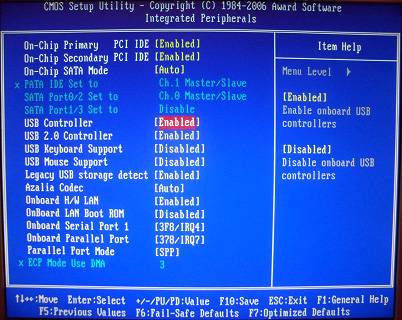
AMI BIOS
Эта система управления микропрограммой более современная, поэтому тут уже есть меню выбора очередности запуска. Активируется оно кнопкой «F11». Попасть в настройку биос можно при помощи кнопок «Del» или «F2».
Для выбора приоритета загрузки необходимо:

Phoenix-Award Bios
Phoenix-Award Bios встречается достаточно редко, и микропрограмма у него немного необычная. Есть поддержка вывода на экран меню быстрого выбора загрузочного накопителя, вызывается оно клавишей «F11».
Что интересно, в меню Phoenix-Award вы не найдете USB-HDD. Зато к выбору предоставлены другие подключаемые таким образом гаджеты, к примеру Zip, CDROM и Floppy . Для запуска с флешки нужно выбрать Hard Disk, а потом в списке появится необходимый USB-HDD.

Что касается управления приоритетами через Bios, то делается это практически идентично AMI.
Разница заключается в том, что в меню «Boot» необходимо выбрать следующие параметры:
- при помощи клавиш «+» и «-» меняем очередность. Первым должно стоять извлекаемое устройство (Removable Device);
- активировав Removable Device и нажав кнопку «Enter», выбираем флешку из выпадающего списка.
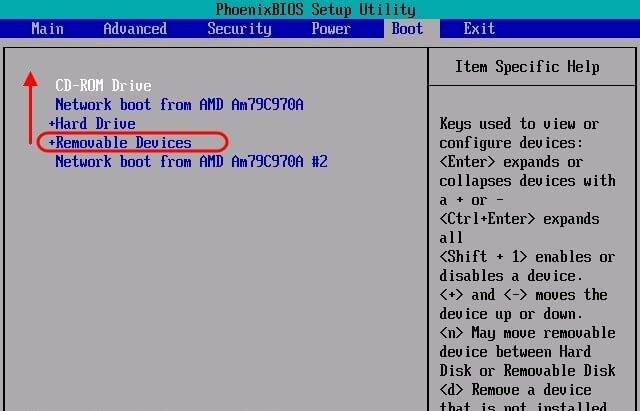
Возможность загрузить систему с флешки дают практически любые микросистемы Bios. Зная комбинации клавиш и необходимые пункты меню, можно быстро поменять приоритеты запуска.
Более современные материнские платы с uefi дают намного больше возможностей в управлении вашей системой. При необходимости можно запускать разные операционные системы с разных флешек для управления любым программным обеспечением.
Чаще всего мы вспоминаем про BIOS (Базовую Систему Ввода/Вывода) лишь тогда, когда нам нужно переустановить операционную систему и нужно в нём как то выставить загрузку с диска или флешки. Я часто писал об этом в таких статьях как: , и другие. Теперь же я хочу собрать воедино и ссылаться лишь на эту статью при необходимости. Эта статья полезна будет для всех версий БИОСа и для разных фирм. Этакий единый справочник
Первое, что Вам нужно знать - BIOS разделяется по производителям и версиям.
Чтобы изменить способ загрузки в BIOS
- нужно вначале в него войти.
Можно, конечно, узнать какая версия и производитель Вашего биоса, из руководства идущего с компьютером.
Так же это можно узнать посмотрев на строку вверху на черном экране при загрузке (там будет указан производитель).
Ну а затем уже войти в биос, зная какой он у Вас.
В некоторых версиях биоса нет такого экрана с показом строк. Там просто стоит логотип и внизу написано что то наподобие "Press F2 to enter SETUP" значит и нажимаем F2. Если стоит просто логотип и нет никаких надписей - жмите ESC, а затем del или f2
Вот небольшой список производителей и сочетаний клавиш для входа в БИОС:
Так же внизу черного экрана пишутся клавиши для входа в биос и для вывода списка, в котором содержатся доступные устройства для загрузки и чтобы можно было с него загрузиться. Но о нём в конце статьи.

Как видите - чаще всего нужно нажимать клавишу F2 или Del .
Теперь нужно поставить в загрузку флешку или диск.
Рассмотрим на нескольких примерах, отличающихся от производителя BIOS.
Настройка Award Bios для загрузки с флешки или диска:
Главное окно представляет собой вот такой вид, в которым нам нужен второй пункт:

Далее зависит от версии прошивки. В одном случае нужно будет зайти в пункт похожий на «Boot Seq & Floppy Setup»

в другом случае никуда не нужно заходить - всё и так будет перед глазами

Щелкам на First Boot Device (Первое загрузочное устройство), жмем Enter и появится такое окошко

в котором нужно выбрать диск или флешку, которые будут запускаться первыми. Можете указать Второе загрузочное устройство, например , но обычно биос сам заполняет эти данные.
На заметку:
Если Вы выберете флешку, то помимо прочего нужно ещё зайти в пункт «Hard Disk Boot Priority» и передвигаем нашу флешку на самый верх с помощью кнопок «+» и «-» или «PageUp» и «PageDown»:

Так же стоит помнить - что для того, чтобы БИОС увидел флешку, её нужно подключить до включения или до перезагрузки
Затем нажимаем «F10» (точную клавишу смотрите в подсказке внизу экрана с названием «Save», «Exit») или выйти в главное меню БИОСа и выбрать пункт «Save and Exit Setup». В красном окошке выбираем «Yes» кнопкой «Y» на клавиатуре и нажимаем «Enter»

Компьютер перезагрузиться и при загрузке с установочного диска с Windows может возникнуть такой запрос на несколько секунд «Press any key to boot from CD or DVD…»

Что переводится как «Нажмите любую кнопку чтобы загрузиться с CD или DVD».
Это значит, что если в этот момент не нажать любую кнопку на клавиатуре, то компьютер продолжит загружаться со следующего по списку устройства.
Ещё разновидность этого биоса:
Я такую встречал только на старых компьютерах десятилетней давности до 2003 года. Главное меню выглядит так:

Чтобы настроить порядок загрузки, надо зайти в меню BIOS FEATURES SETUP :

В этом пункте как раз и выбираем кнопками PageUp и PageDown (или Enter и стрелками) что выставить первым - CDROM или флешку. НЕ забудьте про второе и третье устройство
И ещё:



Как выбрать с чего грузиться в AMI BIOS
Если, войдя в Биос, Вы видите такой экран, значит у Вас AMI BIOS
:

Кнопкой на клавиатуре «стрелка вправо» двигаемся до вкладки Boot:

Заходим в "Hard Disk Drives" и в строчке «1st Drive» (может называться «First Drive») выбираем диск или флешку:

Далее идём в "Boot Device Priority" , заходим в «1st Boot Device» и выбираем из списка то, что выбрали в предыдущей вкладке (т.е. если в Hard Disk Drives выбрали флешку, то и тут нужно её указать. Это важно! )

Чтобы загрузиться с CD/DVD диска нужно в этом меню выбрать «ATAPI CD-ROM» (или просто «CDROM»), при этом нет надобности заходить в предыдущее меню «Hard Disk Drives».
Теперь сохраняем результаты кнопкой «F10» или переходим в раздел БИОСа «Exit» и выбираем «Exit Saving Changes».
Еще один AMI BIOS
, но тут всё понятно:

Настройка Phoenix-Award Bios для загрузки с флешки
Если, войдя в Биос, вы видите такой экран, значит у вас Phoenix-Award BIOS:

Идем во вкладку “Advanced” и напротив “First Boot Device” выставляем то, что нужно (флешку или диск):

Сохраняемся клавишей F10

Настройка EFI (UEFI) Bios с графическим интерфейсом для загрузки с флешки
Сейчас уже этим никого не удивишь. Практически все новые компьютеры снабжаются подобной оболочкой. Подробнее о ней Вы можете прочитать в статье .
При загрузке, в нижней части экрана есть раздел "Boot Priority", где можно с помощью мышки (перетаскиванием) картинок выставить нужный порядок загрузки.
Также можно нажать в правом верхнем углу кнопку «Exit/Advanced mode» и выбрать в появившемся окне Advanced mode (расширенный режим).

Далее переходим на вкладку «Boot» и в разделе Boot Option Priorities в поле «Boot Option #1» устанавливаем загрузочным устройством по умолчанию флешку, DVD-ROM, жёсткий диск или другое доступное устройство.

Как загрузиться с флешки или с диска без входа в БИОС
Это то, о чем я писал почти в самом начале статьи.
Это когда нужно один раз нажать клавишу и появится окно с выбором загрузки. Этот способ не меняет настройки биоса.
Обычно Award BIOS
предлагает нажать «F9» для вызова загрузочного меню, а AMI просит нажать «F8» . На нотбуках это может быть клавиша «F12».
В общем - смотрите нижнюю строчку и ищите пункты наподобие «Press F8 for BBS POPUP» или «Press F9 to Select Booting Device after POST».

Почему не получается загрузиться с флешки в BIOS?
Возможные причины:
На древних компах вообще нет возможности загружаться с USB-флешек. Если не существует более нового БИОСа, тогда может помочь проект .
1) Скачиваем по ссылке выше последнюю версию "Plop Boot Manager" и распаковываем.
2) В архиве есть файлы: plpbt.img – образ для дискеты, и plpbt.iso – образ для CD-диска.
3) Записываем образ на диск и загружаемся с него (или с дискеты).
4) Появится меню, в котором выбираем свою флешку и загружаемся уже с неё.
Маленькая расшифровка обозначений дисков при выборе
:
Не забудьте после того, как Вы сделали то, что хотели (а именно - зачем меняли загрузку в биосе) - верните настройки загрузки обратно, чтобы компьютер загружался с жесткого диска.
Возникли сбои в работе Windows, и ваш комп не хочет загружаться? Опять подхватили вирусы и хотите воспользоваться сторонним диском для проверки и лечения системы? В этих случаях вам придется загружаться с usb-флешки или диска CD/DVD. Но для начала нужно «сказать» об этом биосу. Наша статья о том, как /диска в настройках BIOS стационарного компьютера и ноутбука.
Почему не получается быстро настроить биос
Даже опытный пользователь не всегда может быстро установить настройки BIOS и поставить Windows с флешки/диска на новом стационарном компьютере или ноутбуке. В чем причины?
Причина № 1: на компьютере незнакомый биос
Сегодня самыми распространенными считаются три типа BIOS:
- Award BIOS от производителей Award (старые версии) и Phoenix Technologies;
- AMI BIOS или просто AMI от производителя American Megatrends;
- UEFI - новый современный BIOS от фирмы Intel.
При загрузке компьютера стоит обратить внимание на верхний левый угол экрана. Там обычно «представляется» BIOS. В зависимости от версии прошивки интерфейс BIOS одного и того же производителя может выглядеть по-разному.
Причина № 2: невозможно попасть в меню биоса
Если вы не можете попасть в загрузочное меню BIOS с помощью привычных клавиш - обратите внимание на подсказки внизу экрана. В случае отсутствия подсказок, а такое тоже бывает, попробуйте понажимать клавиши Esc , Del , F2 . Они чаще всего используются для входа в AMI и Award биосы. Об особенностях работы с UEFI мы поговорим позднее.
Причина № 3: биос «не видит» флешку
- Флешку необходимо подсоединять до начала загрузки или перезагрузки компьютера (можно непосредственно перед тем, как вы включите ПК).
- Подключать девайс лучше к порту USB 2.0, поскольку в установщике Windows 7 отсутствуют драйверы USB 3.0.
- Необходимо проверить, включен ли USB-контроллер (раздел Integrated Peripherals / Advanced Chipset Features Award BIOS).
Настройка Award
- Вызываем BIOS с помощью клавиши Del или F2 .
- Находим в меню пункт и выбираем его.


- Возможно, ваше окно будет выглядеть совсем не так как на нашем скриншоте. Значит, на вашем компьютере другая прошивка Award BIOS и к настройке First Boot Device нужно переходить с помощью опции Boot Seq & Floppy Setup .
- После установки флешки (USB-FDD ) или диска (CDROM ) в качестве первого устройства загрузки устанавливаем жесткий диск (HDD ) вторым загрузочным устройством (Second Boot Device ).
- Этот пункт выполняем только в случае выбора USB-FDD . Переходим к параметру Hard Disk Boot Priority и передвигаем нашу usb-флешку на первое место в списке с помощью клавиш +/-/Page Up/ Page Down .
- Завершаем процесс настройки возвратом в главное меню (клавиша Esc ), выбором пункта Save & Exit Setup и нажатием клавиши Enter .
Настройка AMI на стационарном компьютере
- Вызываем AMI BIOS с помощью клавиши Del и через вкладку Boot переходим в окно Boot Device Priority .

- Устанавливаем флешку/диск как 1st Boot Device и возвращаемся в главное меню (клавиша Esc ).
- Переходим во вкладку Exit и выбираем пункт Exit & Save Changes .
- В этой вкладке есть пункт Load Setup Defaults позволяющий вернуть установки bios по умолчанию.
Настройка AMI на ноутбуке
Настройка выполняется иначе, чем на стационарных компьютерах. Рассмотрим настройку AMI BIOS на ноуте.
- Вызываем bios клавишей F2 и переходим в уже знакомую вкладку Boot .
- Для загрузки с диска переходим в раздел Boot Priority , устанавливаем Select 1st Boot Priority в Internal Optical Disc Drive (диск).
- Для загрузки с флешки сначала включаем загрузку с внешнего устройства установкой в разделе Boot Configuration параметра External Device Boot в значение Enabled , затем в разделе Boot Priority , устанавливаем Select 1st Boot Priority в External Device (флешка).
- Возвращаемся в главное меню (клавиша Esc ).
- Переходим во вкладку Exit , выбираем пункт Exit Setup и отвечаем утвердительно на вопрос «Save configuration & reset?» .

Настройка UEFI
UEFI имеет графический интерфейс и поддерживает использование мыши. Настроить этот bios гораздо легче, чем в него попасть. Например, в меню загрузки ноутбука HP мы попадаем нажатием клавиши Esc и затем пользуемся клавишей F10 для перехода в раздел Bios Setup . А вот владельцам Asus придется воспользоваться клавишами Del и F2 .
Пользователям Windows 8, которые не смогли попасть в UEFI, мы посоветуем два варианта.
- Заходим в настройки компьютера через панель управления и находим режим настройки электропитания. Выключаем режим быстрой загрузки (Fast Boot ) и перезагружаем компьютер. Подсказки в нижней строке экрана помогут решить проблему.
- Нажимаем Shift+Restart для перезагрузки Windows 8. В загрузочном меню Windows, которое откроется после перезагрузки, выбираем Troubleshoot , затем - Advanced options (расширенные опции). Нажимаем кнопку UEFI Firmware Settings и попадаем в UEFI после перезагрузки компьютера.
А теперь два варианта, позволяющих установить UEFI для загрузки с флешки/диска.
- В разделе Boot Priority , который находится в нижней части экрана, перетаскиваем мышкой пиктограмму с изображением флешки/диска на первое место.


























